win10台式不显示wifi列表 电脑无法显示可用wifi列表
更新时间:2024-04-10 09:45:01作者:jiang
许多win10台式电脑用户反映自己的电脑无法显示可用的WiFi列表,这给他们的日常使用带来了很大困扰,无论是在家办公还是在外出旅行,都需要依靠WiFi来进行网络连接,而如果电脑无法显示WiFi列表,就无法连接到网络,这给用户带来了不便。针对这一问题,我们需要寻找解决方法,保障用户的网络连接畅通。
方法如下:
1.网络图标不显示
进入系统右下角任务栏不显示网络图标。

2.打开Windows设置
进入系统按win+i打开Windows设置,点击“个性化”。
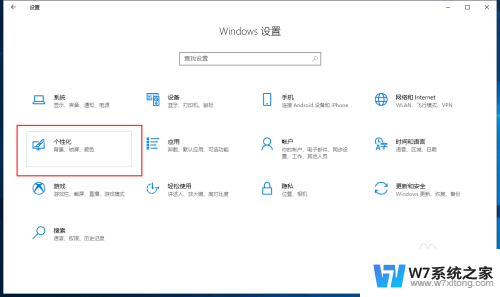
3.打开“打开或关闭系统图标”
点击“任务栏”-“打开或关闭系统图标”。
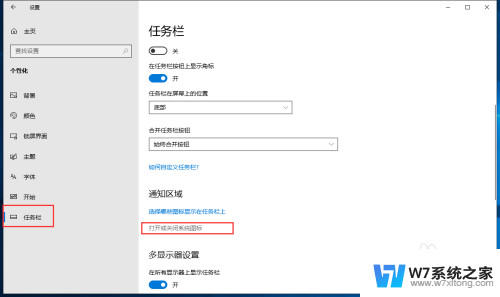
4.打开网络开关
我们可以查看到“网络”开关被关闭了,点击开关将其打开即可。
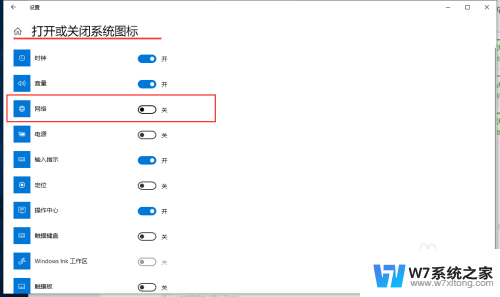
5.点击网络图标打开wifi列表
返回桌面可以看到任务栏右侧就会显示网络图标了,点击wifi图标即可打开“wifi列表”。
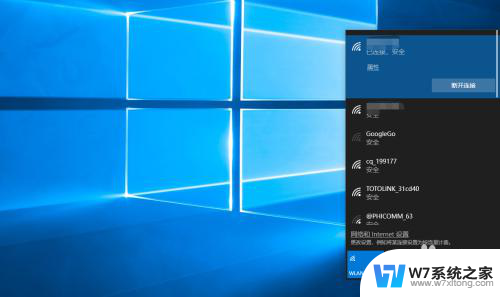
以上是关于win10台式机不显示wifi列表的全部内容,如果你遇到了相同的问题,可以参考本文中介绍的步骤进行修复,希望对大家有所帮助。
win10台式不显示wifi列表 电脑无法显示可用wifi列表相关教程
-
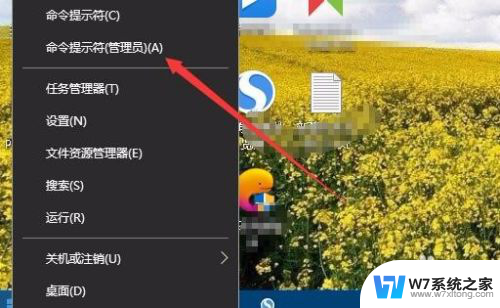 电脑不显示可用wifi怎么办 Win10无线网络连接不显示怎么办
电脑不显示可用wifi怎么办 Win10无线网络连接不显示怎么办2024-03-22
-

-
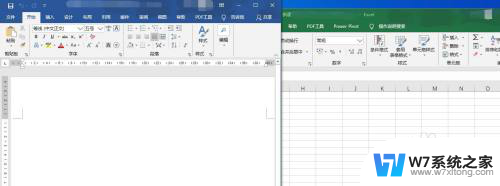 win10如何让两个窗口并列显示 win10同时显示多个窗口
win10如何让两个窗口并列显示 win10同时显示多个窗口2024-05-04
-
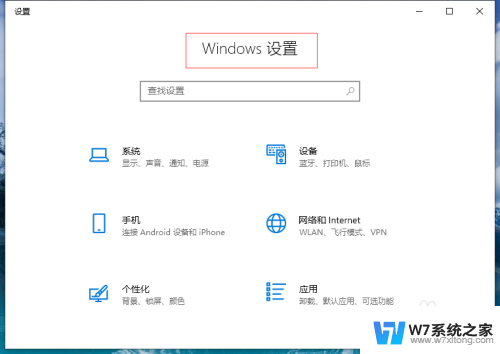 win10电脑excel表格字体模糊 Excel表格字体显示模糊怎么调整
win10电脑excel表格字体模糊 Excel表格字体显示模糊怎么调整2024-06-07
- 显示此应用无法在你的电脑上运行win10 Win10提示此应用无法在你的电脑上运行的解决方法
- win10不显示此电脑 win10此电脑不在桌面上怎么显示
- 电脑输入法没有显示选字框 win10输入法无法显示选字框
- win10连接电脑显示不全 win10电脑连接电视屏幕显示不全
- 电脑中文输入法不显示 Win10任务栏没有输入法图标怎么显示
- win10桌面上不显示我的电脑 win10显示我的电脑在哪里
- win设置中文 Win10中文语言设置步骤
- 激活win10永久激活 win10永久激活方法2021
- win10蓝牙键盘怎么连接电脑 Windows10蓝牙键盘连接指南
- win10选择连接方式 win10电脑怎样更改网络连接设置
- windows10添加启动 电脑win10系统添加开机启动项的操作指南
- win10任务视图怎么使用 Win10任务视图如何使用
win10系统教程推荐
- 1 激活win10永久激活 win10永久激活方法2021
- 2 win10怎么调刷新频率 win10屏幕刷新率调节教程
- 3 切换桌面1桌面2快捷键 win10怎么快速切换桌面
- 4 新买电脑的激活win10密钥 如何找到本机Win10系统的激活码
- 5 win10蓝屏打不开 win10开机蓝屏无法进入系统怎么办
- 6 windows10怎么添加英文键盘 win10如何在任务栏添加英文键盘
- 7 win10修改msconfig无法开机 Win10修改msconfig后无法启动怎么办
- 8 程序字体大小怎么设置 Windows10如何调整桌面图标大小
- 9 电脑状态栏透明度怎么设置 win10系统任务栏透明度调整步骤
- 10 win10怎么进行系统还原 Win10系统怎么进行备份和还原